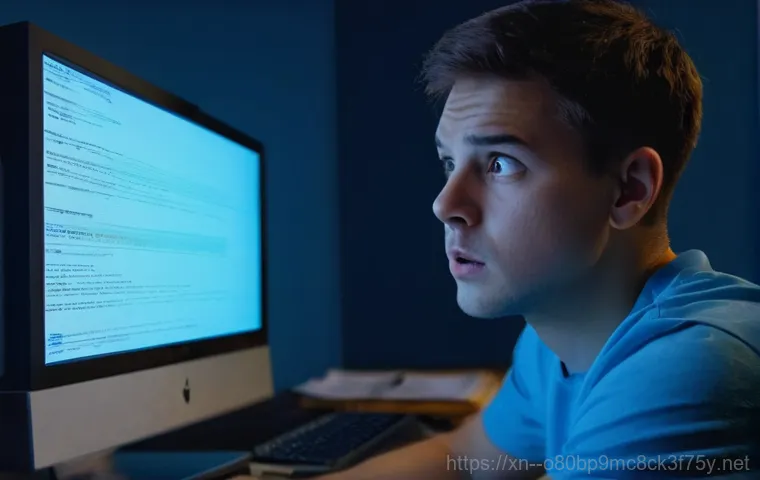갑자기 컴퓨터 화면이 파랗게 변하면서 온몸의 피가 식는 듯한 경험, 다들 한 번쯤 있으실 거예요. 중요한 작업을 하고 있거나 게임에 몰입해 있는데, 뜬금없이 나타나는 블루스크린은 정말이지 등골을 오싹하게 만들죠. 특히 ‘WIN32K_POWER_WATCHDOG_TIMEOUT’이라는 생소한 메시지를 마주하면, 대체 무슨 문제인지, 어떻게 해결해야 할지 막막한 기분이 드실 텐데요.
마치 컴퓨터가 나에게 반항하는 것만 같은 이 짜증 나는 오류, 과연 해결 방법은 없는 걸까요? 잠시도 마음 놓을 수 없는 이 불안한 상황을 벗어나, 쾌적한 디지털 환경을 되찾을 수 있도록 제가 직접 경험하고 찾아낸 알짜배기 정보들을 오늘 아낌없이 풀어드리겠습니다. 이 녀석의 정체부터 확실한 해결책까지, 아래 글에서 자세하게 알아보도록 할게요!
파란 화면, 대체 넌 누구냐? ‘WIN32K_POWER_WATCHDOG_TIMEOUT’의 정체 파헤치기

워치독 타이머, 그게 뭔데?
갑자기 컴퓨터가 멈추고 파란 화면에 ‘WIN32K_POWER_WATCHDOG_TIMEOUT’이라는 메시지가 뜨면 정말 당황스럽죠? 저도 예전에 중요한 자료를 작업하다가 이 화면을 보고 온몸에 소름이 돋았던 기억이 있어요. 이 오류는 윈도우 시스템 내부에서 중요한 역할을 하는 ‘워치독 타이머’가 제 기능을 하지 못했을 때 발생하는데요, 쉽게 말해 컴퓨터 시스템이 특정 작업을 수행하라고 명령했는데, 그 작업이 정해진 시간 안에 응답하지 않아서 시스템이 “뭔가 문제가 생겼다!”라고 판단하고 스스로를 보호하기 위해 강제로 종료해 버리는 현상이에요.
마치 시한폭탄처럼 정해진 시간 안에 임무를 완수하지 못하면 터져버리는 것과 비슷하다고 생각하시면 이해하기 쉬울 거예요. 특히 이 오류는 디스플레이 드라이버, 즉 모니터 화면을 제어하는 드라이버가 제때 응답하지 못했을 때 주로 발생한다고 알려져 있습니다. 단순히 드라이버 문제뿐만 아니라, 하드웨어 장치 자체의 문제, 소프트웨어 충돌, 심지어 전원 관리 설정 같은 다양한 원인이 복합적으로 작용해서 나타날 수도 있어요.
제가 경험했던 사례 중에는 그래픽 드라이버를 최신 버전으로 업데이트한 직후에 이 오류가 계속 발생해서 고생했던 적도 있었죠. 그때는 정말 드라이버가 최신이라고 다 좋은 건 아니구나 하고 절실히 느꼈습니다.
이 오류가 중요한 이유
단순히 컴퓨터가 멈추는 것을 넘어, 이 오류는 시스템의 안정성에 심각한 문제를 시사하기도 해요. 컴퓨터는 내부의 수많은 부품과 소프트웨어가 유기적으로 연결되어 작동하는데, 그중 하나라도 제대로 응답하지 않으면 전체 시스템에 치명적인 영향을 줄 수 있거든요. 특히 ‘WIN32K_POWER_WATCHDOG_TIMEOUT’은 윈도우 커널 모드 드라이버와 관련이 깊어, 시스템의 가장 핵심적인 부분에서 문제가 발생했다는 의미이기도 합니다.
이런 오류가 반복되면 단순한 불편함을 넘어 소중한 데이터가 손상되거나, 심지어 하드웨어 고장으로 이어질 수도 있어요. 그래서 이 오류 메시지를 무시하지 않고 적극적으로 해결하려는 노력이 필요합니다. 제 친구 중 한 명은 이 블루스크린이 뜨는 걸 그냥 무시하고 사용하다가 결국 하드디스크까지 날려버린 안타까운 경험도 있었어요.
컴퓨터가 보내는 경고 신호라고 생각하고 빠르게 대처하는 것이 중요하겠죠?
이런 경우라면 십중팔구! 흔하게 발생하는 오류 원인들
드라이버가 문제를 일으키는 경우
이 오류의 가장 흔한 주범 중 하나는 바로 드라이버 문제입니다. 특히 그래픽 카드 드라이버는 고사양 게임이나 그래픽 작업을 할 때 시스템 리소스를 많이 사용하기 때문에, 오류의 핵심 원인이 되는 경우가 많죠. 드라이버가 오래되거나, 손상되었거나, 아니면 다른 소프트웨어와 충돌을 일으킬 때 이런 블루스크린이 발생할 수 있어요.
저도 얼마 전 새로 설치한 게임의 권장 드라이버로 업데이트했다가 오히려 이 오류를 겪었던 적이 있었는데, 그때는 정말 멘붕이었죠. 심지어 윈도우 업데이트 과정에서 설치된 드라이버가 특정 하드웨어와 호환성 문제를 일으켜서 블루스크린을 유발하기도 합니다. 단순히 최신 드라이버가 좋다는 생각에 무작정 업데이트했다가 오히려 더 큰 문제를 불러올 수 있다는 사실을 경험으로 배웠습니다.
하드웨어 이상과 소프트웨어 충돌
드라이버 다음으로 많이 언급되는 원인은 바로 하드웨어 문제입니다. 램(RAM) 불량은 블루스크린의 대표적인 원인 중 하나로 꼽히며, 하드디스크나 SSD의 손상 역시 시스템 오류를 유발할 수 있습니다. 제가 직접 메모리 테스트를 해보니 불량 섹터가 발견되어 교체했던 경험도 있었어요.
전원 공급 장치가 비디오 카드의 전력 소비를 충분히 지원하지 못할 때도 오류가 발생할 수 있다고 하니, 혹시 최근에 고사양 그래픽 카드를 교체했다면 전원 공급 장치도 함께 확인해볼 필요가 있습니다. 또한, 새로 설치한 주변기기(프린터, 외장하드, 새로운 키보드/마우스 등)가 시스템과 충돌하여 이 오류가 나타나는 경우도 종종 있습니다.
저도 한때 외장 웹캠을 연결했다가 이 오류가 계속 떠서 결국 웹캠을 제거하고 나서야 문제가 해결된 적이 있습니다. 마지막으로, 특정 프로그램이나 서비스가 윈도우 시스템과 충돌하여 이 오류가 발생하기도 하는데, 특히 백신 프로그램이나 시스템 최적화 프로그램처럼 시스템 깊숙이 관여하는 소프트웨어가 문제를 일으키는 경우가 많아요.
갑작스러운 오류, 당황하지 말고 이렇게! 초간단 초기 대처법
침착하게 재부팅 후 외부 장치 점검
블루스크린이 떴을 때 가장 먼저 해야 할 일은 당황하지 않고 침착하게 컴퓨터를 재부팅하는 것입니다. 간혹 일시적인 오류로 인해 발생했을 수도 있으니까요. 하지만 여러 번 재부팅해도 같은 문제가 반복된다면, 다음 단계로 넘어가야 합니다.
이때 제가 추천하는 방법은 컴퓨터에 연결된 모든 불필요한 외부 장치(USB, 외장하드, 프린터, 심지어 추가 모니터까지)를 일단 분리하고 다시 부팅해보는 거예요. 의외로 새로운 하드웨어 장치가 윈도우 시스템과 충돌을 일으켜 블루스크린을 유발하는 경우가 많거든요. 저도 예전에 새 외장 모니터를 연결한 후에 이 오류가 발생해서 한참을 헤맸던 경험이 있는데, 모니터 연결을 끊으니 거짓말처럼 문제가 해결되었던 적이 있어요.
혹시 최근에 새로운 주변기기를 연결했다면, 일단 모두 분리하고 컴퓨터 본체만 남겨둔 상태에서 다시 한번 확인해 보세요. 생각보다 간단하게 문제가 해결될 수도 있습니다.
최근 변경 사항 되돌리기
블루스크린이 발생하기 직전에 뭔가 특별한 작업을 했거나, 새로운 프로그램을 설치했거나, 윈도우 업데이트를 진행했다면, 그 변화가 원인일 가능성이 높습니다. 윈도우 업데이트는 시스템 안정성을 높여주기도 하지만, 간혹 특정 시스템과 충돌하여 문제를 일으키기도 하거든요. 저도 최신 윈도우 업데이트를 하고 나서 블루스크린이 반복적으로 떠서 업데이트를 제거했더니 문제가 해결된 경험이 있어요.
이럴 때는 안전 모드로 진입하여 최근에 설치된 업데이트를 제거하거나, 시스템 복원 지점을 활용하여 오류가 발생하기 이전 시점으로 되돌려보는 것이 좋습니다. 윈도우 복구 옵션에서 ‘업데이트 제거’를 선택하거나, ‘시스템 복원’ 기능을 이용하면 비교적 쉽게 문제를 해결할 수 있습니다.
중요한 건 문제가 발생하기 직전의 변화를 기억해내고, 그 변화를 되돌려보는 시도를 해보는 거죠.
드라이버가 범인? 의심되는 드라이버 완벽 해결 가이드
드라이버 롤백 및 재설치
앞서 말씀드렸듯이 ‘WIN32K_POWER_WATCHDOG_TIMEOUT’ 오류의 가장 유력한 용의자는 바로 드라이버, 특히 그래픽 드라이버입니다. 만약 최신 드라이버로 업데이트한 직후에 이 문제가 발생했다면, 주저하지 말고 이전 버전으로 ‘롤백’하는 것을 추천해요. 저도 최신 그래픽 드라이버가 좋다는 이야기에 업데이트했다가 오히려 블루스크린을 겪은 적이 있었는데, 롤백하고 나니 언제 그랬냐는 듯이 안정화되더라고요.
장치 관리자에서 해당 드라이버를 찾아 마우스 오른쪽 버튼을 클릭한 뒤 ‘속성’> ‘드라이버’ 탭으로 이동하면 ‘드라이버 롤백’ 버튼을 찾을 수 있습니다. 만약 롤백 옵션이 비활성화되어 있거나, 롤백으로도 해결되지 않는다면 드라이버를 완전히 제거한 후, 컴퓨터 제조사 또는 그래픽 카드 제조사 웹사이트에서 안정적인 이전 버전 드라이버를 직접 다운로드하여 ‘클린 설치’하는 것이 좋습니다.
이때 기존 드라이버 찌꺼기가 남지 않도록 DDU(Display Driver Uninstaller) 같은 전문 프로그램을 사용하는 것도 좋은 방법입니다.
모든 드라이버 업데이트 확인
그래픽 드라이버뿐만 아니라, 시스템에 설치된 다른 모든 드라이버들도 점검해볼 필요가 있습니다. 특히 메인보드 칩셋 드라이버, 네트워크 드라이버, 사운드 드라이버 등은 시스템 안정성에 큰 영향을 미치기 때문에 항상 최신 상태를 유지하는 것이 중요해요. 윈도우 업데이트를 통해 자동으로 드라이버가 설치되기도 하지만, 때로는 제조사 웹사이트에서 직접 다운로드하여 설치하는 것이 더 안정적인 경우가 많습니다.
저도 한동안 특정 장치 드라이버를 업데이트하지 않고 사용하다가 알 수 없는 오류를 겪었던 경험이 있는데, 제조사 웹사이트에서 최신 드라이버를 찾아 설치하고 나니 잔 오류들이 사라지더라고요.
숨겨진 하드웨어 문제, 직접 찾아내는 셀프 진단법

메모리(RAM) 테스트로 문제의 근원 찾기
블루스크린의 단골 원인 중 하나가 바로 메모리(RAM) 불량이에요. 육안으로는 멀쩡해 보여도 내부적으로 문제가 생겨서 오류를 일으키는 경우가 많습니다. 제가 가장 먼저 시도해보라고 권하는 건 ‘Windows 메모리 진단 도구’를 이용한 테스트입니다.
윈도우 검색창에 ‘메모리 진단’이라고 입력하면 쉽게 찾을 수 있어요. 이 도구를 실행하면 컴퓨터가 재시작되면서 자동으로 메모리 검사를 진행하는데, 생각보다 시간이 오래 걸릴 수 있으니 자기 전에 시작해두는 것을 추천합니다. 검사 후에 문제가 발견된다면, 해당 램 모듈을 교체하는 것이 가장 확실한 해결 방법입니다.
저도 친구 컴퓨터에서 비슷한 블루스크린 오류가 계속 발생해서 이 도구로 테스트했더니 램 불량이 확인되어 바로 교체했고, 그 후로는 블루스크린이 전혀 뜨지 않았던 경험이 있습니다.
저장 장치 건강 진단과 BIOS 업데이트
메모리만큼이나 중요한 것이 바로 하드디스크나 SSD 같은 저장 장치의 건강 상태입니다. 배드섹터가 있거나, 저장 장치 자체에 문제가 생기면 시스템 오류로 이어질 수 있거든요. ‘chkdsk’ 명령어를 통해 간단하게 디스크 오류를 점검해볼 수 있고, CrystalDiskInfo 같은 프로그램을 사용하면 SSD의 수명이나 건강 상태를 한눈에 파악할 수 있습니다.
또한, BIOS(기본 입출력 시스템) 펌웨어가 오래되었을 경우에도 시스템 불안정을 초래하여 블루스크린이 발생할 수 있으니, 컴퓨터 제조사 웹사이트에서 최신 BIOS로 업데이트하는 것을 고려해보세요. 다만, BIOS 업데이트는 잘못하면 시스템 부팅이 안 될 수도 있는 민감한 작업이기 때문에, 충분히 정보를 찾아보고 신중하게 진행해야 합니다.
저도 BIOS 업데이트를 시도했다가 식은땀을 흘렸던 경험이 있어서, 초보자라면 전문가의 도움을 받는 것을 추천합니다.
윈도우 시스템 자체 문제, 깔끔하게 해결하는 법
시스템 파일 검사 및 복구
컴퓨터가 사용하는 핵심 시스템 파일들이 손상되었을 때도 블루스크린, 특히 ‘WIN32K_POWER_WATCHDOG_TIMEOUT’과 같은 오류가 발생할 수 있습니다. 이럴 때는 윈도우에 내장된 ‘시스템 파일 검사기(SFC)’와 ‘배포 이미지 서비스 및 관리 도구(DISM)’를 활용하여 손상된 파일을 찾아 복구할 수 있어요.
명령 프롬프트(관리자 권한)를 열고 명령어를 입력하면 시스템 파일의 무결성을 검사하고 손상된 파일을 자동으로 복구해줍니다. 만약 SFC로 해결되지 않는다면 명령어를 사용하여 윈도우 이미지 자체를 복구해볼 수 있습니다. 이 명령어들은 다소 복잡해 보이지만, 제가 직접 사용해 보니 생각보다 어렵지 않고 효과도 좋았습니다.
클린 부팅과 가상 메모리 조절
간혹 백그라운드에서 실행되는 불필요한 프로그램이나 서비스가 충돌을 일으켜 블루스크린을 유발하기도 합니다. 이때는 ‘클린 부팅’을 통해 문제를 일으키는 원인을 찾아낼 수 있습니다. 를 실행하여 시작 프로그램과 서비스를 최소화한 상태로 부팅하면, 어떤 프로그램이 문제를 일으키는지 파악하는 데 도움이 됩니다.
저도 여러 서드파티 프로그램 때문에 충돌을 겪었을 때 이 방법으로 범인을 찾아내 제거했던 경험이 있어요. 또한, 물리 메모리가 부족하거나 가상 메모리 설정이 비효율적일 때도 시스템 성능 저하와 함께 블루스크린이 발생할 수 있습니다. 가상 메모리 크기를 적절히 조절하여 시스템이 더 많은 리소스를 활용할 수 있도록 설정해보는 것도 좋은 방법입니다.
내 컴퓨터 사양에 맞춰 최적의 가상 메모리 설정을 찾아보는 것이 중요하겠죠?
미리미리 예방하고 쾌적하게! 블루스크린 재발 방지 꿀팁
정기적인 시스템 관리와 모니터링
블루스크린은 한 번 경험하고 나면 언제 또 튀어나올지 몰라 불안한 마음이 드는 게 사실입니다. 하지만 꾸준한 관리를 통해 재발을 충분히 예방할 수 있어요. 첫째, 윈도우 업데이트를 주기적으로 확인하고 설치하여 시스템을 최신 상태로 유지하는 것이 중요합니다.
마이크로소프트는 버그 수정 및 보안 강화를 위해 꾸준히 업데이트를 제공하니까요. 둘째, 드라이버도 늘 최신 버전을 유지하되, 만약 최신 버전에서 문제가 발생한다면 제조사에서 제공하는 안정화된 이전 버전을 사용하는 지혜가 필요합니다. 셋째, 정기적으로 시스템 파일 검사(SFC, DISM)와 메모리 진단을 실행하여 잠재적인 문제를 미리 찾아 해결하는 것이 좋습니다.
저도 매달 한 번씩 루틴으로 이 검사들을 진행하는데, 덕분에 몇 년째 블루스크린 구경도 못 하고 있어요!
전원 관리 설정 최적화와 과부하 방지
‘WIN32K_POWER_WATCHDOG_TIMEOUT’ 오류 이름에서 알 수 있듯이, 전원 관리 설정과도 깊은 관련이 있습니다. 특히 ‘빠른 시작’ 기능을 비활성화하는 것이 도움이 될 때도 있습니다. 이 기능은 부팅 속도를 빠르게 해주지만, 때로는 시스템 종료 및 시작 과정에서 문제를 일으키기도 하거든요.
윈도우 제어판의 전원 옵션에서 이 설정을 변경할 수 있습니다. 또한, 컴퓨터를 과도하게 사용하거나 여러 고사양 프로그램을 동시에 실행하여 시스템에 과부하를 주는 것은 블루스크린을 유발할 수 있으니 주의해야 합니다. 특히 여름철에는 컴퓨터 내부 온도가 너무 높아지지 않도록 주기적으로 먼지를 제거하고 쿨링 시스템을 점검하는 것이 중요합니다.
제가 직접 사용해본 결과, 아래와 같은 간단한 관리 습관만 들여도 컴퓨터 수명도 늘리고 블루스크린 걱정 없이 쾌적하게 사용할 수 있더라고요.
| 관리 항목 | 추천 주기 | 핵심 내용 |
|---|---|---|
| 윈도우 업데이트 | 매주/매월 | 최신 보안 패치 및 기능 업데이트 적용 |
| 드라이버 업데이트 | 수시 (문제 발생 시 우선) | 그래픽, 칩셋 등 주요 드라이버 최신 버전 유지 (안정성 확인 필수) |
| 시스템 파일 검사 (SFC/DISM) | 월 1 회 또는 문제 발생 시 | 손상된 윈도우 시스템 파일 복구 |
| 메모리 진단 | 반기 1 회 또는 문제 발생 시 | RAM 불량 여부 확인 |
| 저장 장치 건강 점검 | 월 1 회 | HDD/SSD 배드섹터, 수명 확인 (CrystalDiskInfo 등 활용) |
| 내부 먼지 청소 | 분기 1 회 | 쿨링 효율 증대 및 과열 방지 |
| 전원 관리 옵션 확인 | 블루스크린 재발 시 | ‘빠른 시작’ 비활성화 등 설정 점검 |
글을 마치며
오늘은 정말 많은 분들이 궁금해하고 또 두려워하는 ‘WIN32K_POWER_WATCHDOG_TIMEOUT’ 블루스크린 오류에 대해 깊이 파헤쳐 봤어요. 저도 여러 번 경험하며 좌절했던 기억이 있는 만큼, 이 정보들이 여러분의 소중한 컴퓨터를 지키는 데 큰 도움이 되기를 바랍니다. 블루스크린은 단순히 무서운 오류 메시지가 아니라, 컴퓨터가 우리에게 보내는 중요한 경고 신호라는 점을 꼭 기억해주세요. 침착하게 원인을 파악하고 적절한 해결책을 찾는다면, 대부분의 문제는 해결될 수 있답니다. 이제 더 이상 파란 화면 앞에서 당황하지 마시고, 제가 알려드린 꿀팁들을 활용해서 쾌적한 컴퓨터 환경을 만들어나가시길 바랍니다!
알아두면 쓸모 있는 정보
1. 윈도우 업데이트는 시스템 안정성과 보안을 강화하는 데 필수적이지만, 간혹 특정 하드웨어와 충돌을 일으킬 수도 있으니, 문제가 발생하면 최근 업데이트를 제거해 보세요.
2. 드라이버는 항상 최신 버전을 유지하는 것이 좋지만, 오류가 반복된다면 제조사에서 제공하는 안정적인 이전 버전으로 롤백하거나 클린 설치하는 것도 좋은 방법입니다.
3. 컴퓨터가 과열되지 않도록 정기적으로 내부 먼지를 청소하고, 쿨링 시스템을 점검하는 것은 블루스크린 예방에 매우 중요합니다.
4. 중요한 데이터는 주기적으로 백업하는 습관을 들이세요. 혹시 모를 하드웨어 고장이나 시스템 오류에도 소중한 자료를 지킬 수 있습니다.
5. 불필요한 시작 프로그램이나 백그라운드 앱을 관리하고, 전원 관리 설정을 최적화하면 시스템 리소스를 효율적으로 사용하여 블루스크린 발생 가능성을 줄일 수 있습니다.
중요 사항 정리
WIN32K_POWER_WATCHDOG_TIMEOUT 오류는 주로 드라이버 문제, 하드웨어 이상, 소프트웨어 충돌, 그리고 전원 관리 설정과 관련이 깊어요. 오류 발생 시 당황하지 마시고 재부팅 후 외부 장치를 점검하거나, 최근 변경 사항을 되돌려보세요. 특히 그래픽 드라이버 롤백이나 재설치가 중요하며, 메모리 및 저장 장치 진단, 시스템 파일 복구도 효과적인 해결책이 될 수 있습니다. 가장 중요한 것은 정기적인 시스템 관리와 예방 조치, 예를 들어 윈도우 및 드라이버 업데이트, 내부 청소, 과부하 방지 등을 통해 쾌적한 PC 환경을 유지하는 것이랍니다.
자주 묻는 질문 (FAQ) 📖
질문: WIN32KPOWERWATCHDOGTIMEOUT 오류, 대체 넌 누구니? 왜 나타나는 걸까요?
답변: 아, 이 녀석 정말 골치 아프죠? 제가 직접 겪어보니, 이 오류는 윈도우가 시스템의 전원 관리나 특정 장치와의 통신에 문제가 생겼을 때 ‘나 지금 문제가 생겼어!’ 하고 외치는 경고등 같은 거예요. 보통은 컴퓨터가 절전 모드에서 깨어나거나, 그래픽 카드 드라이버 같은 장치 드라이버가 제대로 작동하지 않을 때, 혹은 윈도우 자체의 전원 관리 설정이 꼬였을 때 자주 나타나더라고요.
특히 게임처럼 컴퓨터 자원을 많이 쓰는 작업을 하다가 갑자기 시스템이 멈추면서 튀어나오기도 하고, 노트북 뚜껑을 덮어뒀다가 다시 열었을 때 발생하기도 해요. 마치 컴퓨터가 ‘나 지금 과부하 걸렸거나, 너랑 약속한 시간에 응답을 못했어!’라고 투정 부리는 느낌이랄까요? 단순한 충돌일 수도 있지만, 가끔은 CPU 같은 하드웨어 자체에 문제가 있다는 신호일 수도 있어서 마냥 무시할 수만은 없는 아주 까다로운 녀석이랍니다.
질문: 갑자기 파란 화면이 떴을 때, 일단 뭘 해야 하나요? 당황하지 않고 대처하는 긴급 꿀팁!
답변: 저도 예전에 작업하다가 갑자기 이 오류를 만나서 심장이 덜컥 내려앉았던 경험이 있어요. 그때 제가 제일 먼저 했던 건 바로 컴퓨터를 ‘다시 시작’하는 거였어요. 대부분의 일시적인 오류는 재부팅 한 번으로 해결되는 경우가 많으니까요.
만약 재부팅 후에도 계속 같은 오류가 발생한다면, 최근에 설치했던 프로그램이나 드라이버가 문제를 일으켰을 가능성이 높아요. 이럴 때는 안전 모드로 부팅해서 최근에 설치한 것을 삭제하거나, 윈도우 ‘시스템 복원’ 기능을 이용해서 오류가 없었던 시점으로 되돌려보는 것도 좋은 방법입니다.
저는 특히 새로운 장치를 연결하거나 업데이트를 한 직후에 이런 문제가 생기면, 과감하게 다시 이전 상태로 돌리곤 했어요. 일단 컴퓨터가 다시 정상적으로 부팅될 수 있도록 응급처치를 하는 게 가장 중요하죠.
질문: 두 번 다시 보고 싶지 않아! WIN32KPOWERWATCHDOGTIMEOUT 오류, 근본적인 해결책과 예방법은 없을까요?
답변: 네, 맞아요! 한 번 겪고 나면 두 번 다시는 보고 싶지 않은 게 바로 이 블루스크린이죠. 제가 여러 방법을 시도해보고 전문가들에게 물어본 결과, 결국 꾸준한 관리가 답이더라고요.
첫째는 ‘드라이버 업데이트’입니다. 그래픽 카드 드라이버는 물론이고, 메인보드 칩셋 드라이버까지 최신 버전으로 항상 유지해주는 게 좋아요. 드라이버 충돌이 이 오류의 가장 큰 원인 중 하나니까요.
둘째는 ‘윈도우 업데이트’를 꾸준히 해주는 거예요. 윈도우 자체의 버그나 전원 관리 관련 패치가 적용되면서 문제가 해결될 때가 많습니다. 셋째는 ‘하드웨어 점검’입니다.
특히 노트북 사용자분들 중에는 CPU 과열이나 다른 부품 문제가 원인인 경우도 종종 있어요. 저도 이 문제 때문에 서비스센터에 방문해서 점검을 받아보니, 하드웨어적인 문제가 확인되어 해결했던 적이 있습니다. 마지막으로, 전원 관리 옵션을 ‘고성능’으로 설정하거나, 절전 모드 관련 설정을 세밀하게 조정해보는 것도 도움이 될 수 있습니다.
이렇게 하나하나 신경 써주면, 이 지긋지긋한 블루스크린과 작별할 수 있을 거예요!